

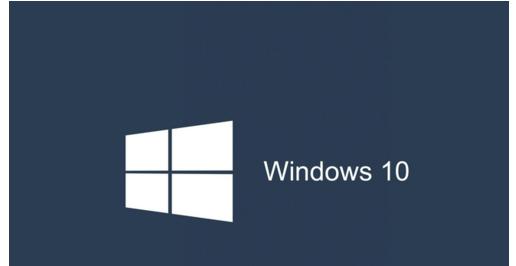
|
Windows 10是美国微软公司研发的跨平台及设备应用的操作系统。是微软发布的最后一个独立Windows版本。Windows 10共有7个发行版本,分别面向不同用户和设备。2014年10月1日,微软在旧金山召开新品发布会,对外展示了新一代Windows操作系统,将它命名为“Windows 10”,新系统的名称跳过了这个数字“9”。截止至2018年3月7日,Windows 10正式版已更新至秋季创意者10.0.16299.309版本,预览版已更新至春季创意者10.0.17120版本 用户反馈发现下鼠标要拖动文件却无法完成操作,即便是强制重启电脑也没有用。其实,只需要重新设置相关配置就行了。那么,如何解决鼠标不能拖动文件的问题?问题总有解决的方法。下面,小编给大家分享win10鼠标无法拖动文件的处理经验。 在使用电脑的过程中,经常会使用到拖动文件,因为拖动文件方便用户的需求,也可以快速完成复制操作。不过,最近有不少用户表示鼠标无法拖动文件的故障,怎么办?下面,小编给大家带来了win10鼠标无法拖动文件的处理图文。 win10鼠标无法拖动文件怎么解决 首先按几下ESC试试,因为系统进程未完全退出也可能导致这种情况的发生
无法拖动示例1 重新连接鼠标,若有多余鼠标,也可更换鼠标,确定是否硬件损坏
拖动文件示例2 快捷键win+r,在出现的运行命令中输入‘gpedit.msc’然按后回车
win10示例3 依次展开左侧面板:用户配置-管理模板-windows组件-任务计划程序,然后点击‘任务计划程序’选项(键盘Tab切换)
无法拖动示例4 在右侧窗口找到‘禁止拖放’,右键单击选择‘编辑’
拖动文件示例5 点击‘未配置’或‘已禁用’选项,然后点击确定按钮,重启即可 无法拖动示例6 以上就是win10鼠标无法拖动文件的解决技巧。 Windows 10系统成为了智能手机、PC、平板、Xbox One、物联网和其他各种办公设备的心脏,使设备之间提供无缝的操作体验。 |
温馨提示:喜欢本站的话,请收藏一下本站!